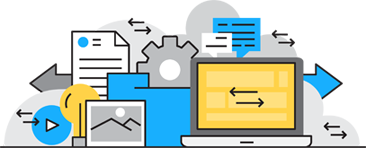Восстановление дисков / файлов виртуальной машины средствами Veeam Backup & Replication
Восстановление дисков / файлов виртуальной машины средствами Veeam Backup & Replication
Перед восстановлением нужно подключить репозиторий с бекапом (см. инструкцию) и хост на который будет развернута VM (см. инструкцию).
- Открыть Veeam Backup & Replication Console.
- В иерархии объектов щелкните по узлу Backups > Disk (так же бекапы могут быть в других разделах Disk (Copy), Disk (Imported). В зависимости от подключения бекапа). В рабочей области разверните требуемое задание резервного копирования, щелкните правой кнопкой мыши по виртуальной машине и выберите Restore VM files.

- На шаге Restore Point выберите нужную точку восстановления.

- На шаге Restore Destination в списке Server выберите сервер, на который вы хотите восстановить файлы виртуальной машины.
В поле Path to folder укажите путь к папке, в которой вы хотите сохранить восстановленные файлы.
Например, C:\Restored.
В списке VM files to restore установите флаги напротив файлов, которые вы хотите восстановить.

- Нажмите Next.
- Нажмите Finish, после чего начнется процесс восстановления файлов виртуальной машины.
- После восстановления файлов добавьте в их свойствах безопасности полный доступ для группы Служба